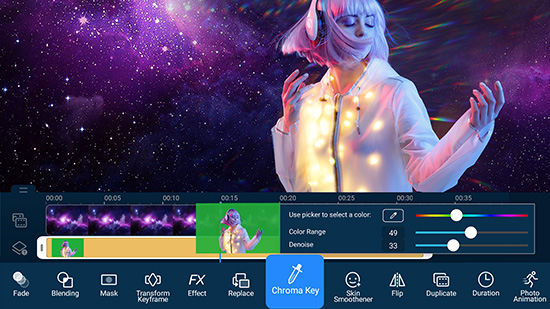Comment flouter un visage sur une vidéo? [10 applications à essayer en 2025]

Pourquoi flouter un visage ou une plaque d'immatriculation sur une vidéo?
Le flou est un outil pratique, il peut être utilisé à des fins esthétiques afin de mettre en avant un visage dans un portrait par exemple, mais il peut aussi permettre de cacher des éléments.
Vous avez probablement remarqué dans les actualités ou documentaires des personnes ou des plaques d'immatriculations floutées, mais pourquoi? C'est dans un souci de protection de la vie privée.
Que vous souhaitiez anonymiser un témoin pour sa protection, masquer le visage de votre enfant afin qu'il ne soit pas reconnu, nombreux sont les cas où la création d'une zone de flou ciblée sera utile.
De nombreuses applications vous permettent de créer du flou et un effet mosaïque, mais des différences significatives de qualité et de possibilité existent. Afin de ne pas vous tromper, voici notre sélection!
Nous vous recommandons l'app PowerDirector parce que ses outils sont les plus simples et efficaces pour gérer le flou en mouvement.

- Meilleures applications gratuites pour flouter une vidéo
- Comment flouter un visage dans une vidéo?
- Comment flouter une plaque d'immatriculation sur une vidéo?
- Logiciel pour flouter une vidéo sur PC
- Foire Aux Questions
Top 10 meilleures applications gratuites pour flouter un visage sur une vidéo en 2025
Voici les applications que nous vous conseillons pour flouter un visage, une plaque d'immatriculation et bien plus dans une vidéo:
- PowerDirector
- KineMaster
- Mosaïque vidéo
- InShot
- YouCam Video
- Blur Video
- CapCut
- Editeur vidéo à flou partiel
- PicsArt
- Blur Video & Image
1. PowerDirector - Meilleure app gratuite pour flouter facilement un visage vos vidéos sur iPhone et Android
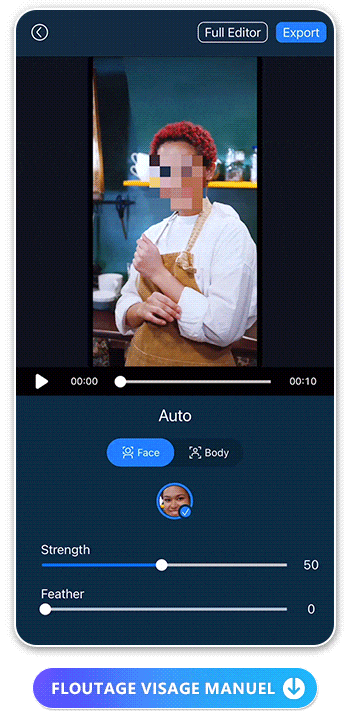
Compatibilité: Android et iOS
Les +
- Appli gratuite et facile d'utilisation
- Floutage de visage automatique par IA
- Personnalisation de la zone de flou
- Gamme complète d'outils
Les -
- Millions de contenus libres de droits dans version premium
Meilleures fonctionnalités
- Centaines de modèles, titres et transitions
- Amélioration de la qualité et des couleurs de la vidéo
- Stabilisateur de niveau professionnel
- Nombreux filtres et effets incluant Anime
PowerDirector est la meilleure application de notre liste pour flouter des vidéos sur mobile. Son outil permet de flouter automatiquement des visages sur une vidéo sans que vous n'ayez rien à faire. Découvrir comment flouter un visage avec l'app PowerDirector >
Téléchargez gratuitement PowerDirector maintenant!

Il suffit de choisir l'outil Mosaïque disponible directement lors du lancement de l'app, puis de laissez l'IA faire le reste. En quelques secondes vous pourrez flouter un ou plusieurs visages sur votre vidéo.
Si vous souhaitez avoir plus de flexibilité, une option pour flouter manuellement une partie de votre vidéo est aussi disponible. Avec cet outil, vous pouvez ajouter du flou avec précision, par exemple pour seulement flouter les yeux dans une vidéo.
En plus de son outil de flou, PowerDirector offre une collection complète de fonctionnalités faciles d'utilisation qui vous permettront de une prise en main rapide.
Profitez de ses nombreux modèles de vidéos, titres, transitions, effets et animations personnalisables afin de créer des vidéos rapidement sur mobile.
Comment flouter une vidéo avec PowerDirector?
- Étape 1 : Télécharger gratuitement PowerDirector
- Étape 2 : Choisir l'outil "Mosaïque"
- Étape 3 : L'IA détecte et floute automatiquement les visages
- Étape 4 : Personnaliser le flou (optionnel)
- Étape 5 : Exporter sa vidéo ou continuer l'édition
Téléchargez gratuitement PowerDirector maintenant!

2. KineMaster - Pour la création de flous professionnels
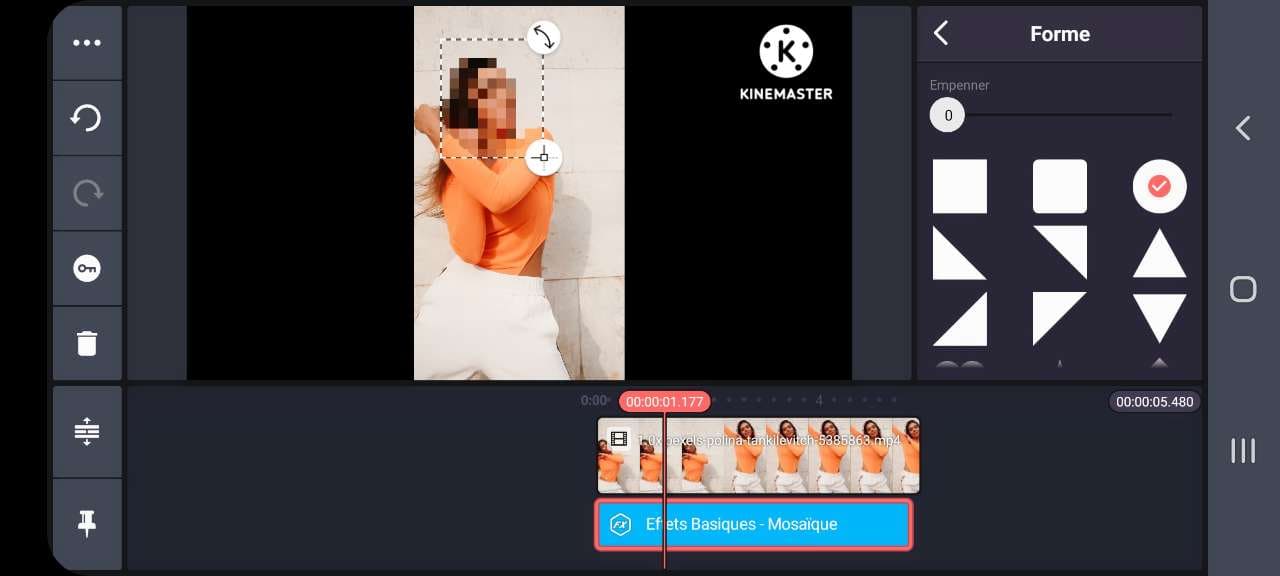
Compatibilité: iOS et Android
Les +
- Outils professionnels et flexibles
- Gamme complète de fonctionnalités
- Différentes formes de flou
Les -
- Version gratuite limitée
- Plus adapté aux tablettes
Meilleures fonctionnalités
- Édition multipistes
- Animation par image clés
- Correction couleur
KineMaster est une application de montage vidéo adaptée aux utilisateurs professionnels parce qu'elle offre une gamme d'outils similaire à celle des logiciels, et permet un peu plus de personnalisation que la majorité des autres apps de montage vidéo.
Concernant sa fonction pour flouter des vidéos, KineMaster offre la possibilité de créer un flou mosaïque personnalisé et d'y ajouter du mouvement en utilisant les images clés.
Dans l'application, retrouvez l'ajout de flou et personnalisez son intensité, sa forme, son animation, etc. afin de le personnaliser.
Notez que KineMaster est plus adapté à la création sur iPad parce que son interface correspond mieux à l'utilisation d'un écran plus large. De plus, l'app est difficile de prise en main sans expérience préalable en montage vidéo.
Comment flouter une vidéo avec KineMaster?
- Étape 1 : Ouvrir l'app et ajouter son clip
- Étape 2 : Aller dans Calques > Effets basiques > Flou Gaussien/ Mosaïque
- Étape 3 : Ajuster l'intensité, la forme, l'animation, etc.
- Étape 4 : Manuellement ajouter des images clés pour suivre le mouvement
3. Mosaïque vidéo - Pour des effets de flou sur iPhone et iPad

Crédit photo: App Store
Compatibilité: iOS
Les +
- Préréglages de flou
- Multiples sélection de flou
Les -
- Seulement dédié au flou
- Pas de version Android
Meilleures fonctionnalités
- Facile et rapide
- Plusieurs effets disponibles
L'application Mosaïque vidéo se focalise sur les effet de mosaïque et de flou sur iPhone et iPad.
Elle vous permet d'enregistrer une vidéo puis de sélectionner la zone de flou à partir d'option prédéfinie: flouter toute la vidéo, seulement le visage d'une personne, choisir une forme ou utiliser ses doigts comme un pinceau.
Puis il est possible de choisir parmis ses modèles d'effet offrant différents styles de flous et mosaïques, ainsi que certains effets de couleur.
En résumé, cette application sur iOS est utile si vous souhaitez seulement flouter une partie figée de votre vidéo, cependant si vous souhaitez faire plus comme ajouter un titre, combiner plusieurs clips, etc. alors vous devrez utiliser une application additionnelle.
Comment flouter une vidéo avec Mosaïque vidéo?
- Étape 1 : Ouvrir l'app et importer
- Étape 2 : Définir la zone de flou (vidéo entière, visage, zone personnalisée)
- Étape 3 : Personnaliser le type de flou et effets de couleur
4. InShot - Pour un effet flou sur les réseaux sociaux
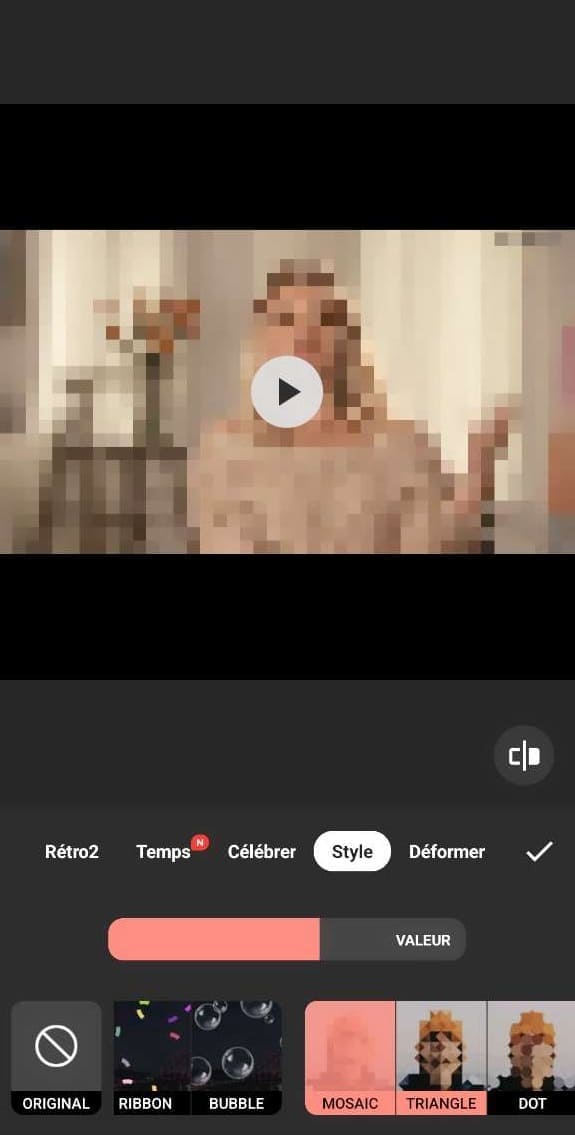
Compatibilité: Android et iPhone
Les +
- Interface intuitive et conviviale
- Effets de mosaïque disponibles
- Gamme d'outils étendue
Les -
- Certaines fonctions premium
Meilleures fonctionnalités
- Nombreux filtres et effets
- Ratio d'image pour TikTok et Instagram
- Nombreux plugins et animations
- Effet PiP
InShot est une application de montage vidéo adaptée pour les réseaux sociaux.
L'appli est facile d'utilisation et comporte de nombreux effets et animations pour créer des vidéos tendances rapidement.
L'un de ses effets comporte des effets de mosaïque permettant de flouter toute la vidéo.
Malheureusement, il n'est pas possible de personnaliser le style de flou et encore moins le mouvement du flou sur la vidéo.
Comment flouter une vidéo avec InShot?
- Étape 1 : Créer un projet et importer
- Étape 2 : Aller dans Filtres > Effets
- Étape 3 : Chosir l'option Style pour choisir le style de flou
5. YouCam Video - Pour un flou d'arrière-plan sur portraits
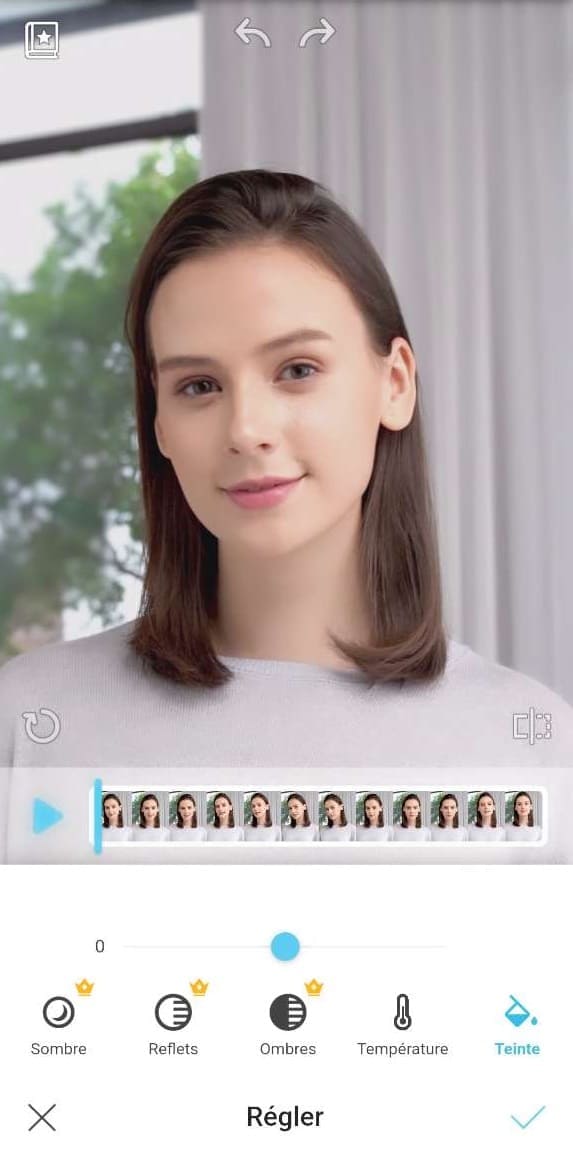
Compatibilité: Android et iOS
Les +
- Facile et moderne
- Nombreuses fonctionnalités de beauté
Les -
- Centré sur les portraits vidéo
- Flou disponible seulement sur iOS
Meilleures fonctionnalités
- Maquillage virtuelle
- Changement de cheveux en temps réel
- Nombreux looks et styles
- Blanchissage des dents
YouCam Video est une application unique permettant de modifier ses portraits vidéo.
L'appli offre de nombreux outils pour retoucher son visage, changer ses cheveux, appliquer du maquillage virtuel ou encore ajouter des effets et filtres de beauté.
L'une des possibilités de l'app - seulement sur iOS - est de pouvoir ajouter un flou en arrière-plan à l'aide de l'IA afin de mettre en avant le sujet de son portrait vidéo.
Comment flouter une vidéo avec YouCam Video?
- Étape 1 : Ouvrir l'app et sélectionner sa vidéo
- Étape 2 : Aller dans Ajuster
- Étape 3 : Choisir Arrière-plan puis Flou
- Étape 4 : Ajuster le niveau de flou si besoin
6. Blur Video - Pour recadrer et flouter une vidéo
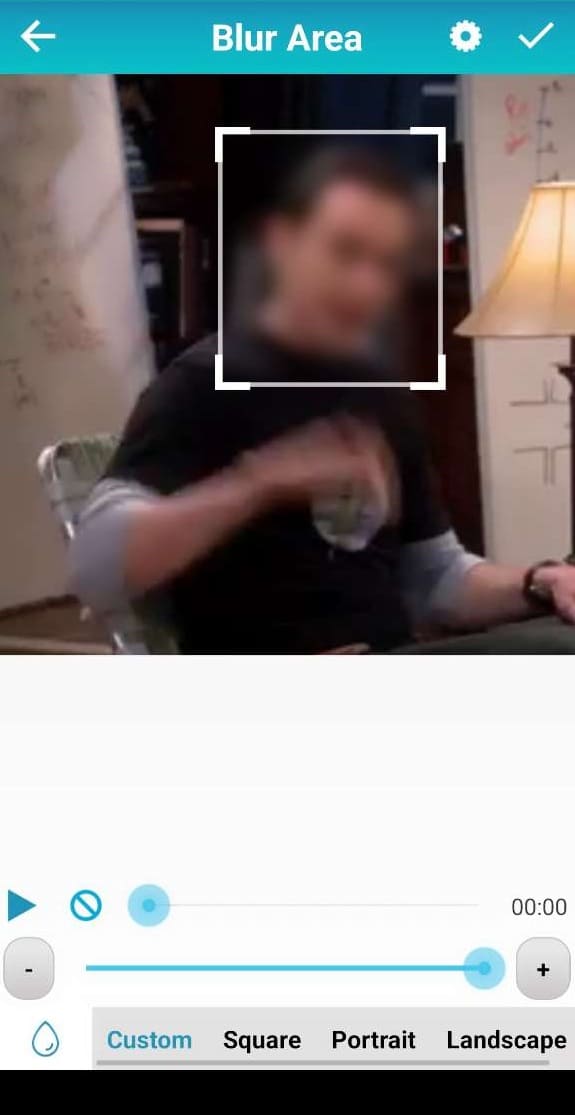
Compatibilité: Android
Les +
- Interface simple
- Gestion de l'intensité
- Inversion de la sélection de flou
Les -
- Spécialisé pour le flou
- Pas disponible sur iOS
Meilleures fonctionnalités
- Recadrage vidéo
- Création de zone de flou
Blur Video vous offre des outils pour flouter, mais aussi pour recadrer une vidéo ou encore pour créer un cadre de style instagram avec les côtés flous.
Vous pouvez importer une vidéo, la recadrer avant d'ajouter votre zone de flou. Choisissez entre une zone rectangulaire, carré, verticale ou horizontale, puis définissez l'intensité du flou.
Notez que cette app est disponbile seulement en Anglais, et qu'il n'existe qu'un seul type de flou figé. De plus l'application n'offre pas d'autres fonctions de montage video
Comment flouter une vidéo avec Blur Video?
- Étape 1 : Ouvrir l'app et choisir l'option de votre choix
- Étape 2 : Ajuster la zone de flou figée
- Étape 3 : Exporter la nouvelle vidéo
7. CapCut - Pour créer des vidéos courtes
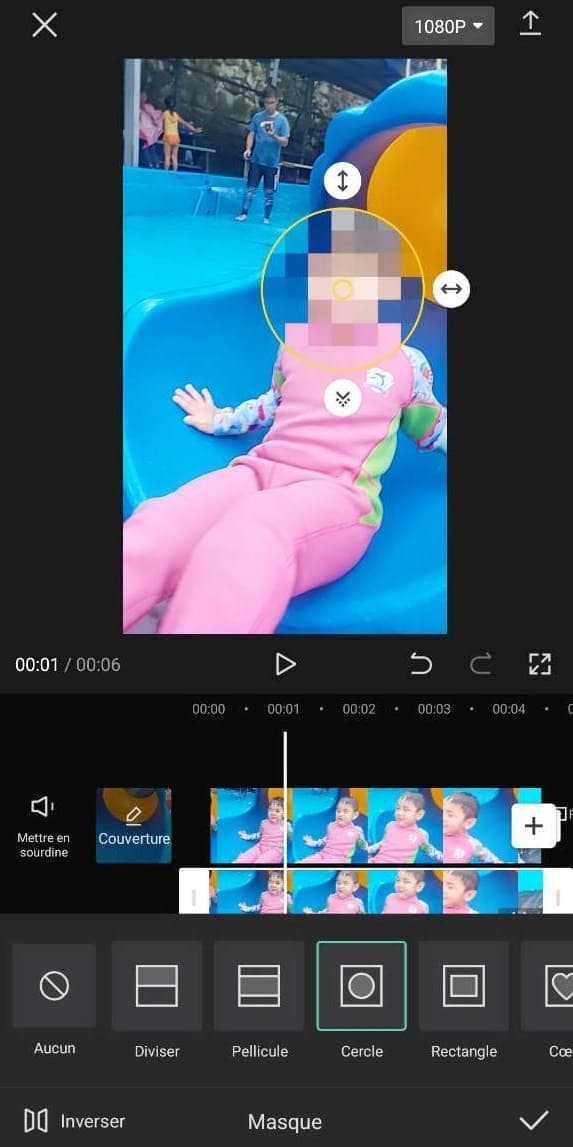
Compatibilité: Android et iOS
Les +
- Fonctions d'édition avancées
- Contrôle précis sur le flou et d'autres effets.
Les -
- Certaines fonctions difficiles de prise en main
Meilleures fonctionnalités
- AutoCut pour créer des vidéos rapidement
- Suivi de la caméra
- Formats pour les réseaux sociaux
- Nombreux effets tendances
CapCut est une application parfaite pour créer des vidéos de courte durée sur les réseaux sociaux.
L'app comprend une large gamme d'outils permettant de créer des vidéos fun, notamment le suivi de mouvements, de nombreux filtres et effets ou encore des effets vocaux.
Il est possible d'ajouter un flou sur les vidéos, cependant celui-ci se trouvera sur la totalité du clip. Il sera donc nécessaire de créer multiples clips et d'utiliser un masque afin d'avoir une zone de flou personnalisée.
Comment flouter une vidéo avec CapCut?
- Étape 1 : Créer un projet et importer votre clip
- Étape 2 : Aller sur Effets et trouver l'effet de flou
- Étape 3 : Placer vous sur la vidéo et utiliser Copier
- Étape 4 : Sélectionner le nouveau clip, et choisir Superposition
- Étape 5 : Positionner le nouveau clip sous l'original
- Étape 6 : Sur le second clip, choisir Masques, puis choisir une forme (rond pour le visage par ex.)
- Étape 7 : Puis, sélectionner Inverser afin de flouter le visage et non l'arrière-plan
- Étape 8 : Ajuster les images clés si le sujet est en mouvement
8. Editeur vidéo à flou partiel - Pour une zone de flou personnalisable
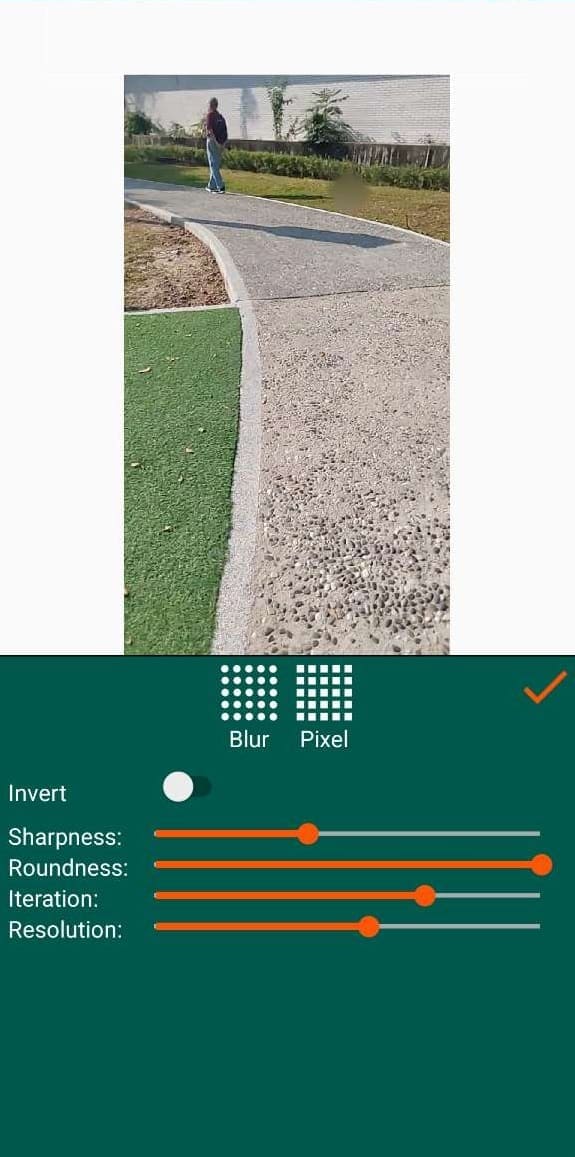
Compatibilité: Android
Les +
- Ajustement position image par image
- Curseurs d'ajustement de l'effet
Les -
- Focalisé sur le flou uniquement
- Seulement disponible sur Android
Meilleures fonctionnalités
- Plusieurs types de flou disponibles
- Suivi du visage (version bêta)
Editeur vidéo à flou partiel est une application pratique permettant de créer du flou pour les visages ou plaques d'immatriculation par exemple.
Plusieurs options de flou sont disponibles, vous pouvez choisir entre 2 types de flou, choisir si vous souhaiter inverser la zone de flou (pour les portraits par exemple), ou encore modifier certains paramètres du flou en fonction de vos préférences.
Pour suivre un sujet en mouvement, vous pouvez soit manuellement ajuster la position du flou avec les images clés qui vont créer une animation, ou soit utiliser l'outil de suivi de visage automatique (en version bêta).
Comment flouter une vidéo avec Editeur vidéo à flou partiel?
- Étape 1 : Ouvrir l'app et importer sa vidéo
- Étape 2 : Cliquer sur le bouton [+] choisir entre la création d'
- Étape 3 : Créer une zone de flou et définir ses paramètre
- Étape 4 : Ajouter des images clés afin de suivre la zone en mouvement
9. PicsArt - Pour flouter les images
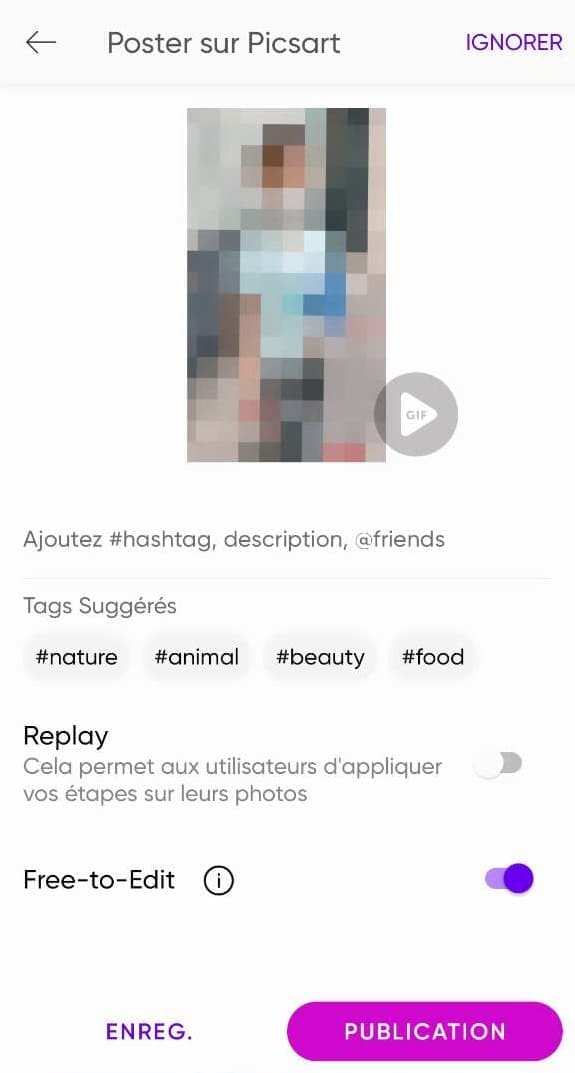
Compatibilité: Android, iOS et navigateur web
Les +
- Montage vidéo et photo
- Communauté active
- Floutage et effets variés disponibles
Les -
- Certaines outils sont premium
- Interface peu intuitive
Meilleures fonctionnalités
- Nombreux effets
- Personnalisation du ratio d'affichage
- Suppression d'arrière-plan
PicsArt est une application mobile simple et facile d'utilisation, idéale pour les personnes souhaitant créer des montages vidéo et photo simples.
Elle offre tous les outils basiques pour éditer vos vidéos et photos, plus quelques plugins permettant de les embellir.
L'appli permet de créer différents types de flous, cependant, ceux-ci sont applicables uniquement sur les photos et sur la totalité de l'image.
Comment flouter une vidéo avec PicsArt?
- Étape 1 : Ouvrir l'app et importer une image
- Étape 2 : Aller dans l'outil Effet
- Étape 3 : Choisir Flou et choisir parmis les styles
- Étape 4 : Personnaliser l'intensité du flou
10. Blur Video & Image - Pour créer multiples zone de flous
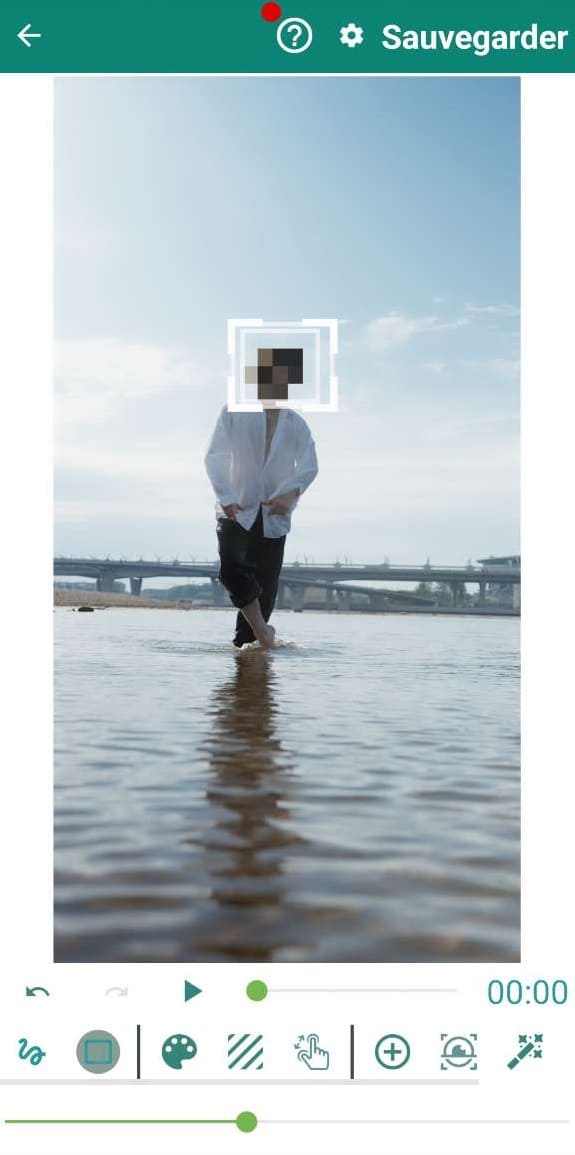
Compatibilité: Android
Les +
- Zone de flou personnalisable
- Zoom pour sélectionner la zone de flou
- Inversion de la sélection
Les -
- Seulement pour faire du flou
- Pas disponible sur iOS
Meilleures fonctionnalités
- Floutage de vidéos et images
- Plusieurs calques de flou disponibles
Blur Video & Image est une application permettant de créer multiples zones de flou personnalisables sur une vidéo ou photo.
Vous pouvez définir une zone de flou à partir d'un carré ajustable ou en faisant un tracé à la main. Choisissez entre un effet de flou classique, mosaïque ou de couleur unie sur la zone. Il est aussi possible d'inverser la sélection de flou.
Cependant cette app contient une traduction approximative et n'est pas vraiment intuitive. De plus, elle n'offre pas de suivi de mouvement de la zone de flou et n'offre aucune fonction de montage vidéo.
Comment flouter une vidéo avec Blur Video & Image?
- Étape 1 : Ouvrir l'app et choisir "Brouillez vidéo"
- Étape 2 : Choisir une vidéo depuis son téléphone ou en tourner une nouvelle
- Étape 3 : Définir la zone de flou - possibilité de manuellement tracer la zone
Comment flouter un visage sur une vidéo?
Voici comment flouter un visage (ou plusieurs) automatiquement sur une vidéo sur mobile:
- Étape 1 : Télécharger gratuitement PowerDirector
- Étape 2 : Choisir l'outil "Mosaïque" lors du démarrage
- Étape 3 : L'IA va ajouter le flou sur les visages sur tout la vidéo
- Étape 4 : Personnaliser le flou (personnes, force, contours, etc.)
- Étape 5 : Continuer l'édition ou exporter la vidéo
Étape 1 : Télécharger PowerDirector, meilleure appli gratuite pour flouter une vidéo
Pour suivre ce tutoriel, télécharger gratuitement PowerDirector, la meilleure application de montage vidéo adaptée à tous types d'utilisateurs sur Android et iPhone.

Étape 2 : Choisir l'outil "Mosaïque" lors du démarrage
Pour utiliser la fonction de détection et floutage automatique de visages, il suffit de sélectionner le raccourci "Mosaïque" se trouvant sur l'interface de lancement.
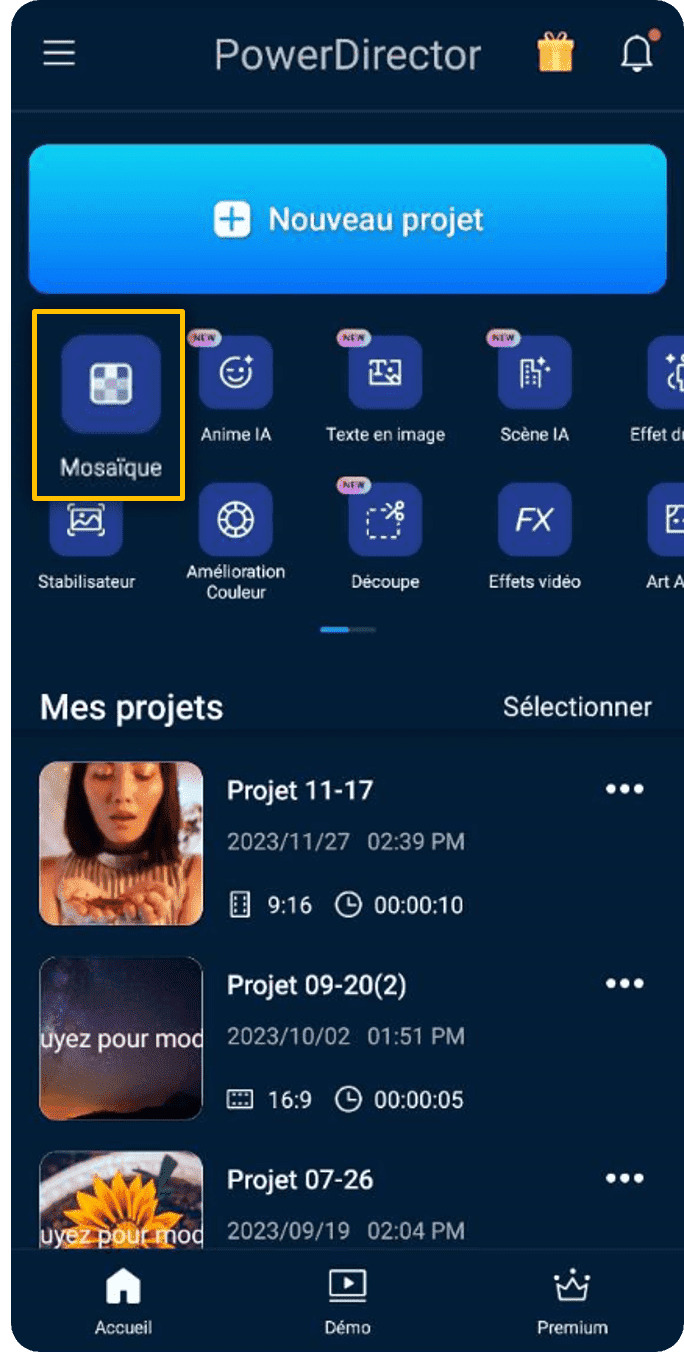
Étape 3 : L'IA va détecteur automatiquement les visage
En quelques secondes, l'IA va automatiquement détecter et flouter les visages se trouvant sur la vidéo.
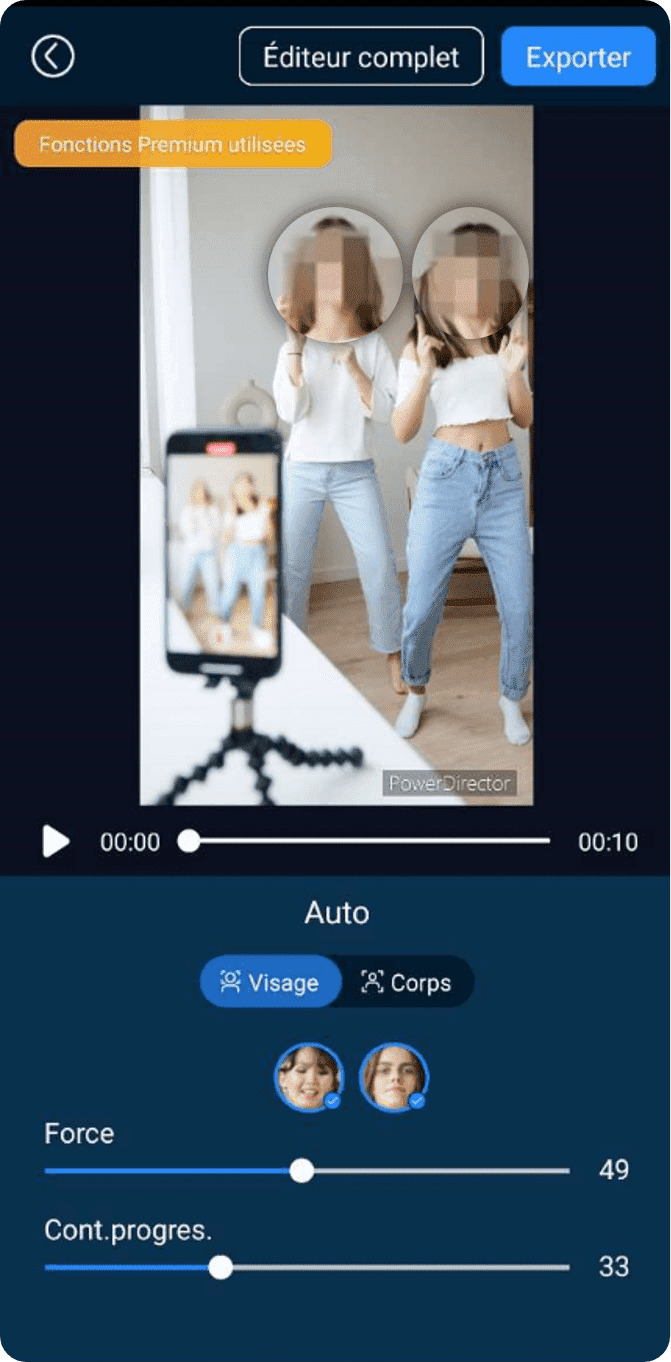
Étape 4 : Personnaliser le flou
Il est possible d'appliquer plusieurs changement sur le floutage de base.
Tout d'abord, vous pouvez flouter un corps entier plutôt que le visage.
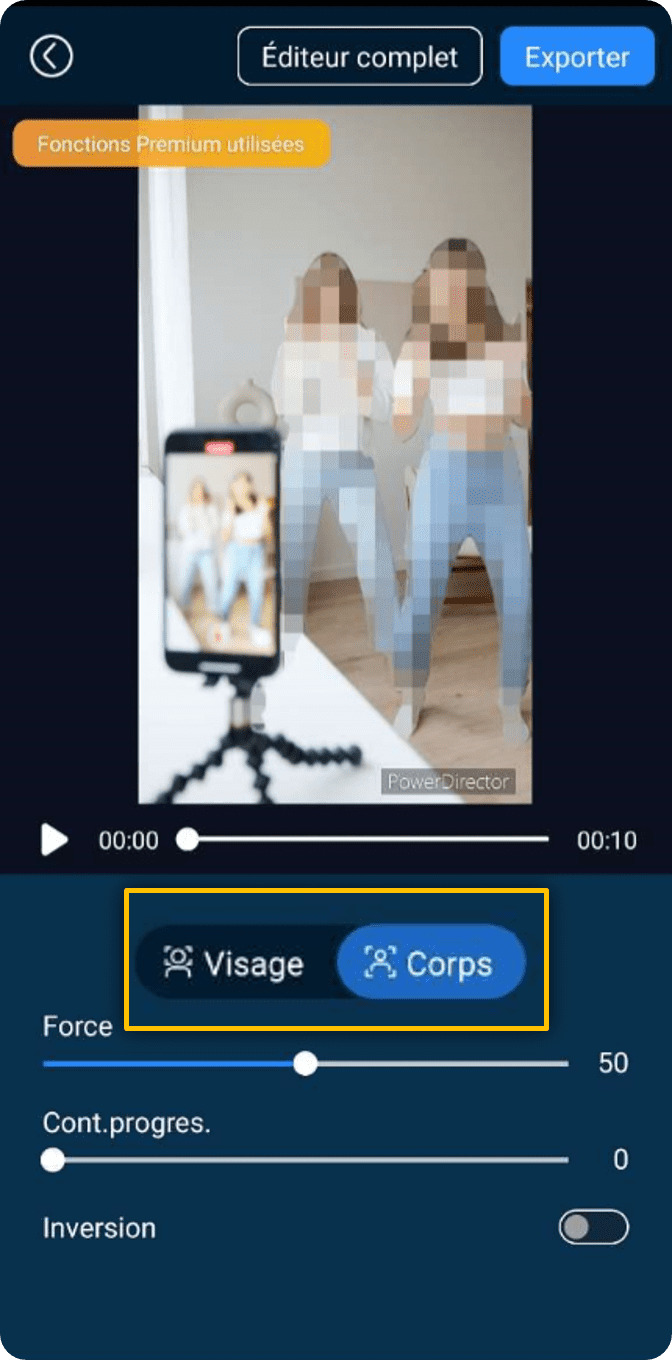
Il est aussi possible d'ajuster la force (la grandeur des pixels), ainsi que la taille des contours des visages.
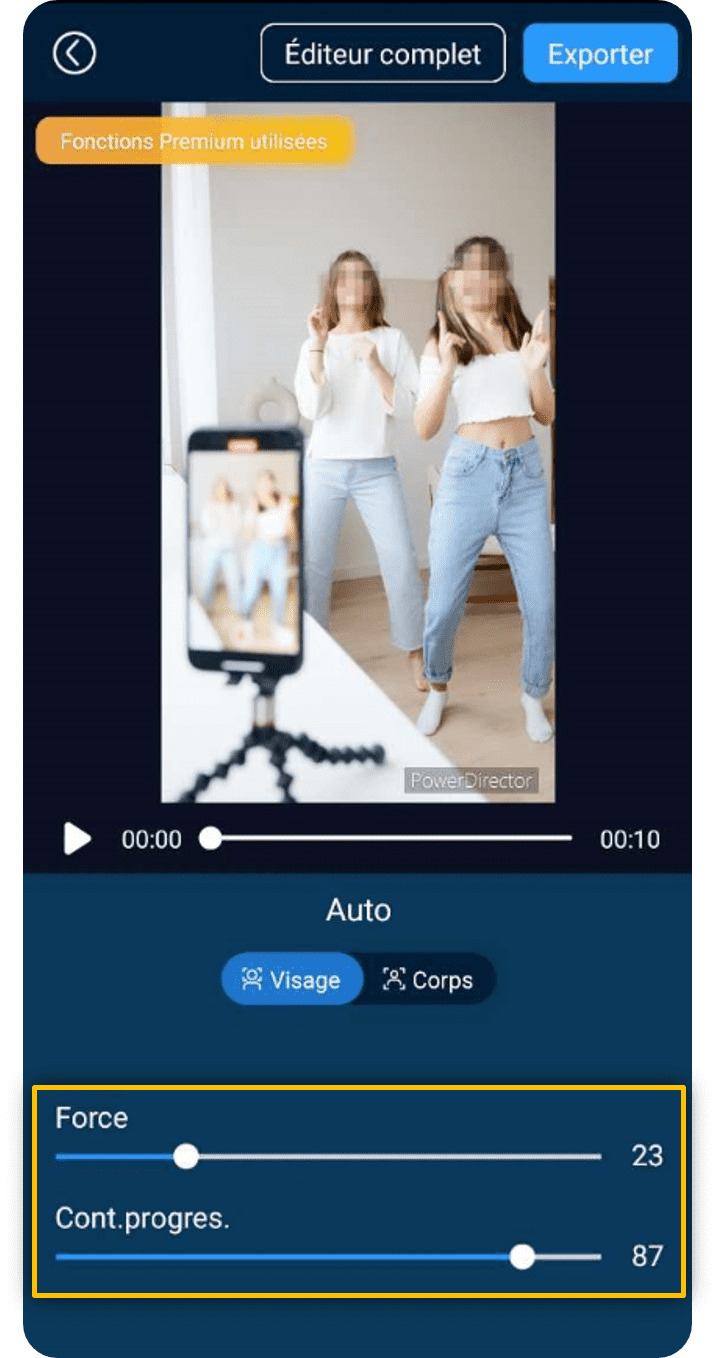
Enfin, vous pouvez aussi choisir quels visages seront floutés et lesquels ne le seront pas.
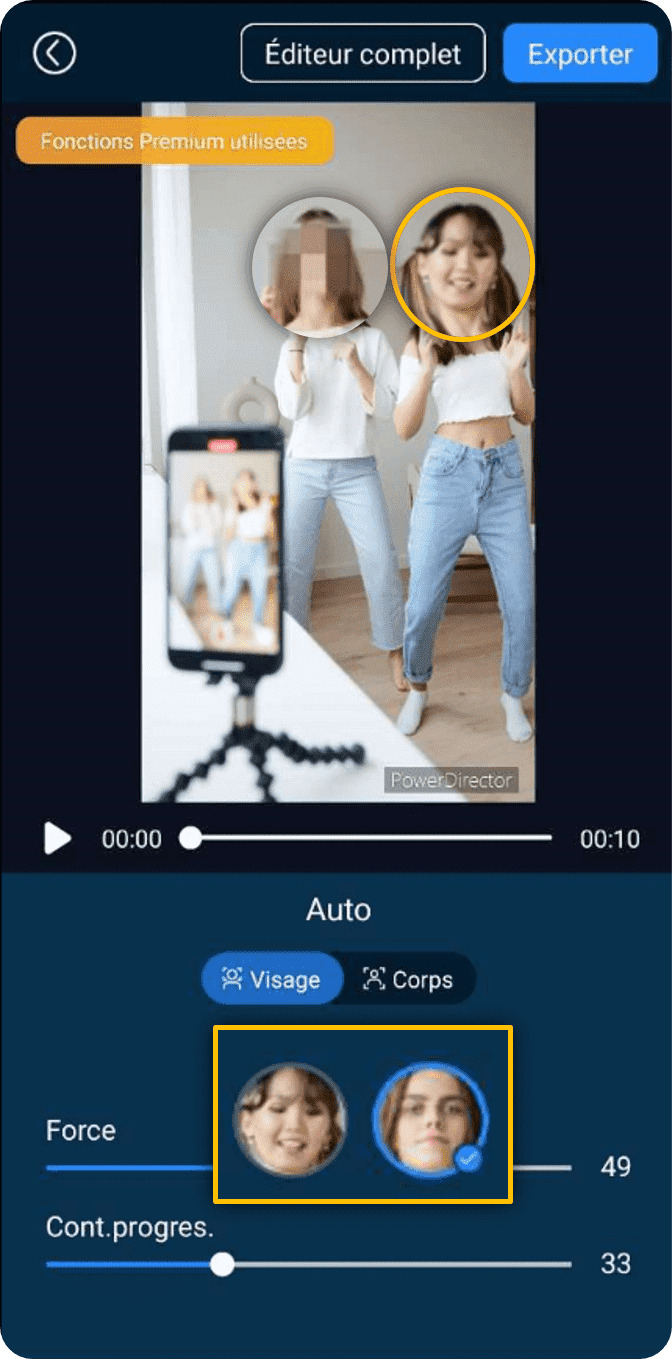
Étape 5 : Continuer l'édition ou exporter la vidéo
Pour terminer, il est possible de continuer l'édition, ou bien de directement exporter sa vidéo avec les visages floutés.
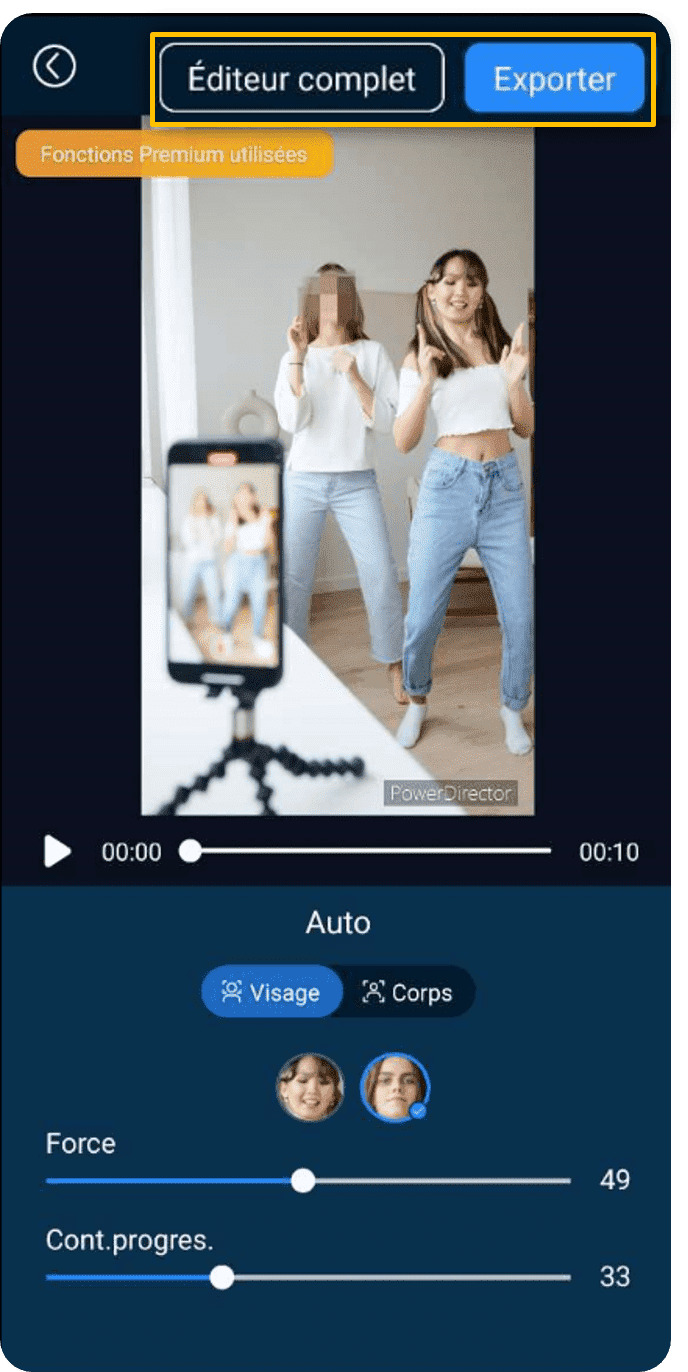
Comment flouter une plaque d'immatriculation sur une vidéo?
Afin de protéger la vie privée, il est nécessaire lors d'une diffusion en public de flouter les données personnelles, c'est le cas des plaques d'immatriculation de voitures par exemple. Découvrez comment faire ci-dessous:
- Étape 1 : Télécharger PowerDirector
- Étape 2 : Importer un clip avec un plaque d'immatriculation
- Étape 3 : Sélectionner l'outil de flou
- Étape 4 : Personnaliser le flou (forme, force, etc.)
- Étape 5 : Faire suivre le flou en fonction des mouvement
Étape 1 : Télécharger PowerDirector, meilleure appli gratuite pour flouter une vidéo
Téléchargez gratuitement PowerDirector, meilleure appli facile et intelligente pour flouter des zones spécifiques de vos vidéos.

Étape 2 : Importer un clip avec un plaque d'immatriculation
Ouvrir l'application, choisir Créer un projet puis importer le clip contenant la plaque d'immatriculation.
Étape 3 : Sélectionner l'outil de flou
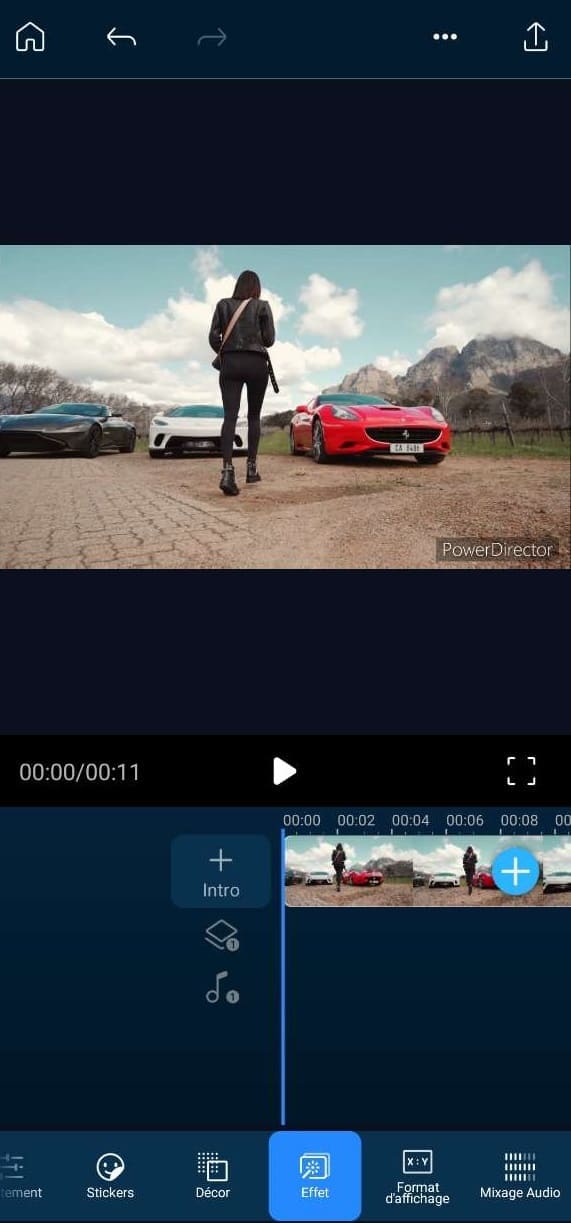
Faire défiler le menu vers la droite et choisir Effet.
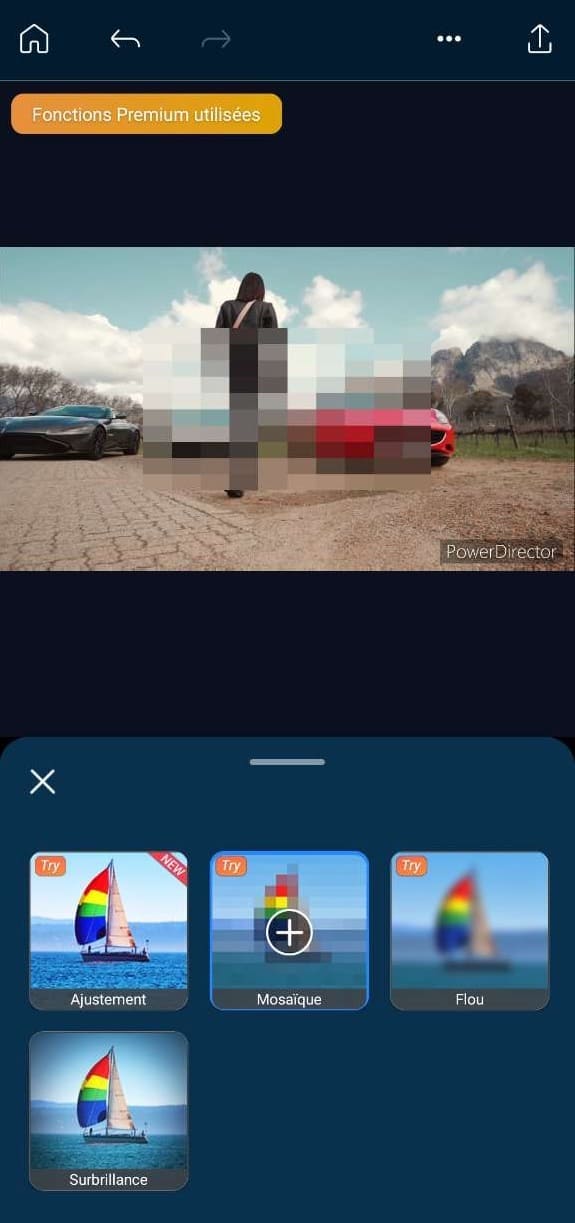
Choisir entre Mosaïque et Flou en fonction du type de flou que vous souhaitez.
Étape 4 : Personnaliser la zone et le style de flou
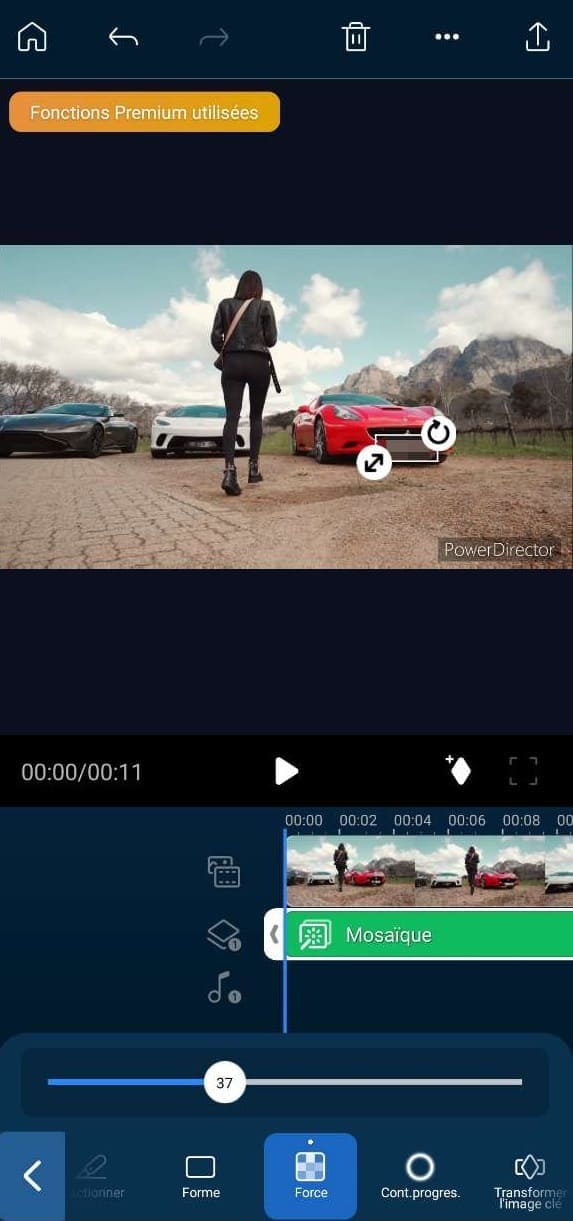
Vous pouvez manuellement modifier la taille et la position du flou, mais aussi personnaliser sa Forme et sa Force.
Étape 5 : Faire suivre le flou en fonction des mouvement
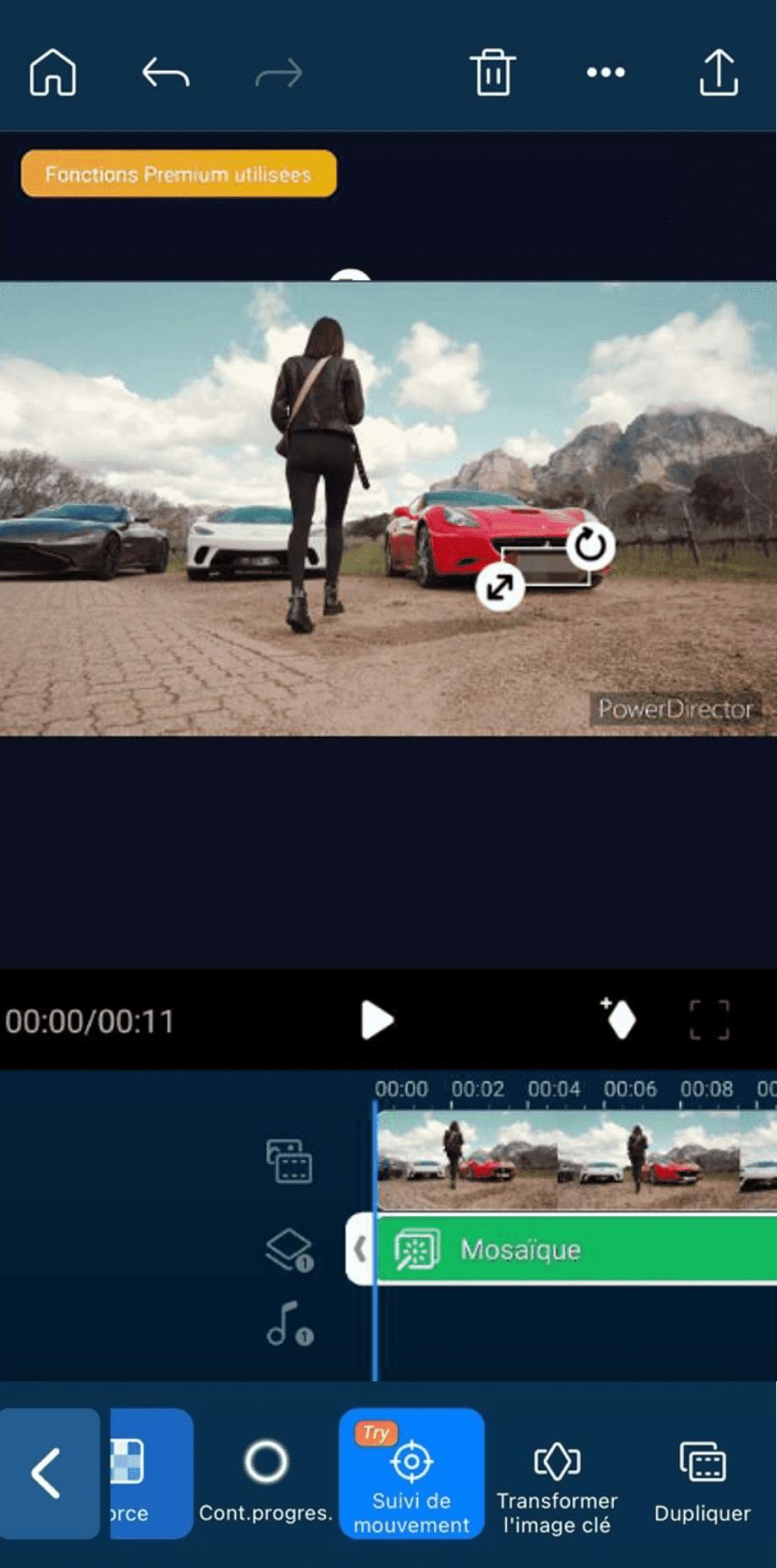
Sur iPhone, sélectionner l'outil Suivi de mouvement et appuyer sur Démarrer le suivi.
Cependant, sur Android vous allez devoir manuellement ajuster le suivi de la zone sur la vidéo en utilisant Transformer l'image clé.
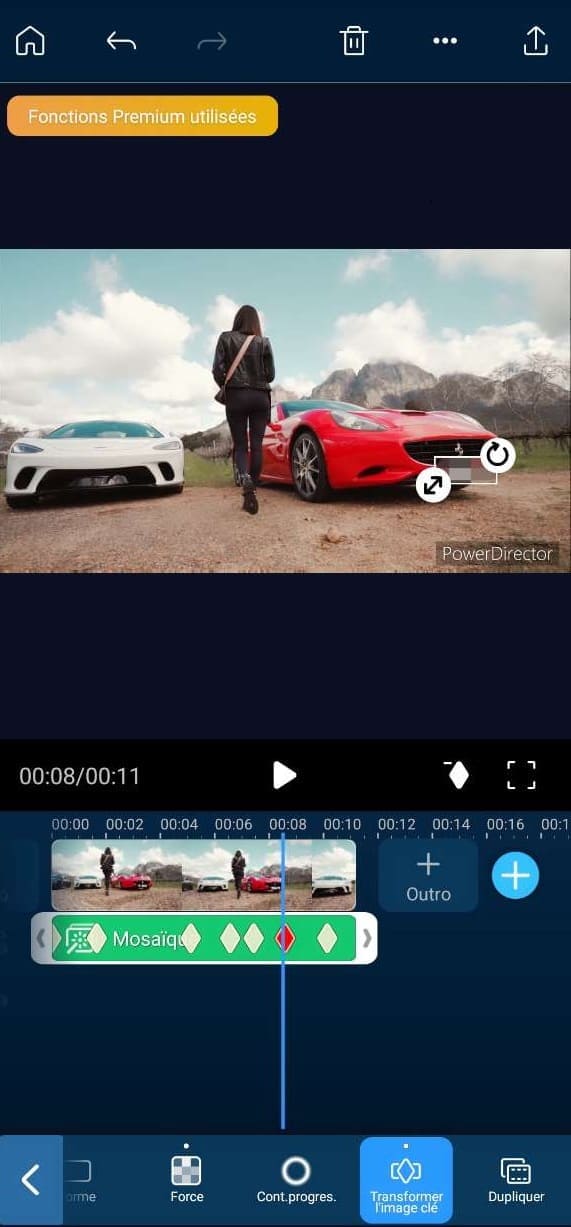
Vérifier le résultat final, refaire le suivi de mouvement du flou si besoin. Une fois satisfait, continuez votre projet ou exportez-le
Télécharger gratuitement la meilleure app pour flouter une vidéo
Flouter une partie d'une vidéo peut être compliquée parce que la zone que l'on souhaite flouter est souvent en mouvement. Choisir la bonne app sera donc critique afin d'avoir un bon résultat.
C'est pour cela que nous vous recommandons l'application PowerDirector qui offre personnalisation et précision pour flouter ses vidéos sur mobile Android et iOS.
Télécharger gratuitement PowerDirector maintenant!
Logiciel pour flouter un visage sur une vidéo
PowerDirector, le meilleur logiciel pour flouter des visages
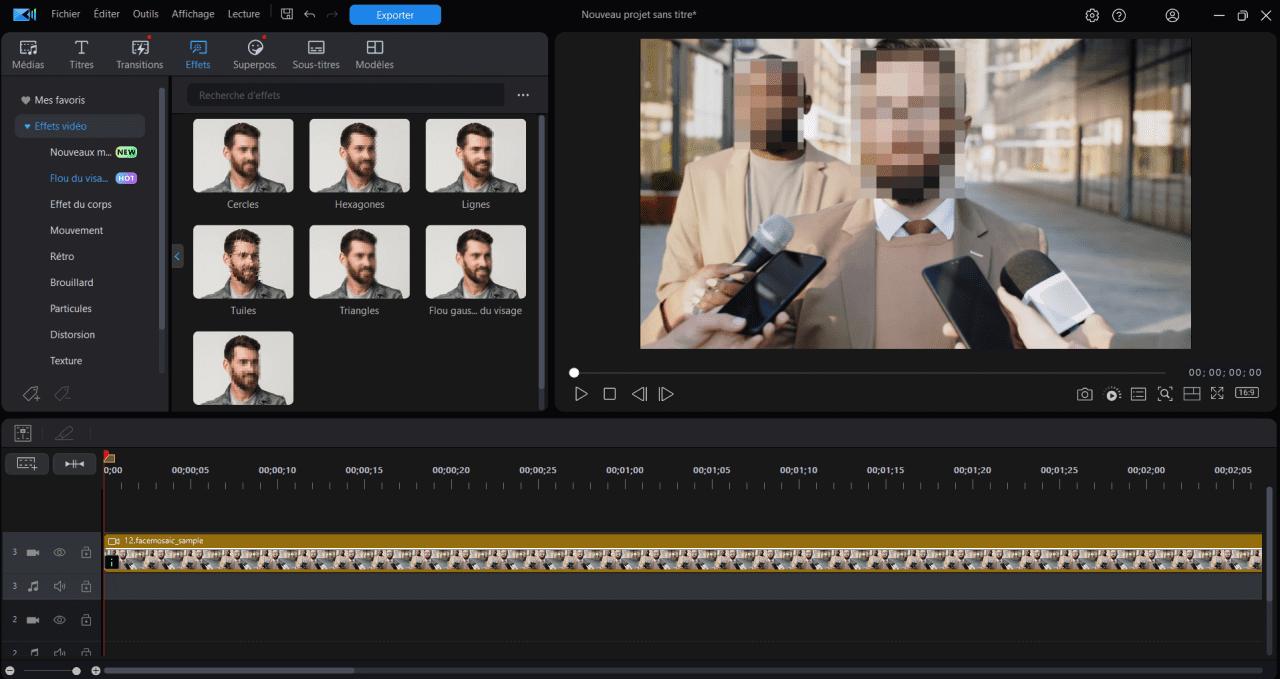
Le logiciel PowerDirector est une solution reconnue pour sa simplicité de prise en main ainsi que ses puissantes fonctionnalités IA permettant de faire de sublimes montages vidéo avec un minimum de connaissance.
Téléchargez gratuitement PowerDirector
Avec PowerDirector, flouter des visages sur une vidéo n'a jamais été aussi simple. Il suffit d'importer un clip, et le logiciel fera le reste.
Les visages seront automatiquement détectés avant de vous laisser choisir le type de flou et mosaïque à appliquer.
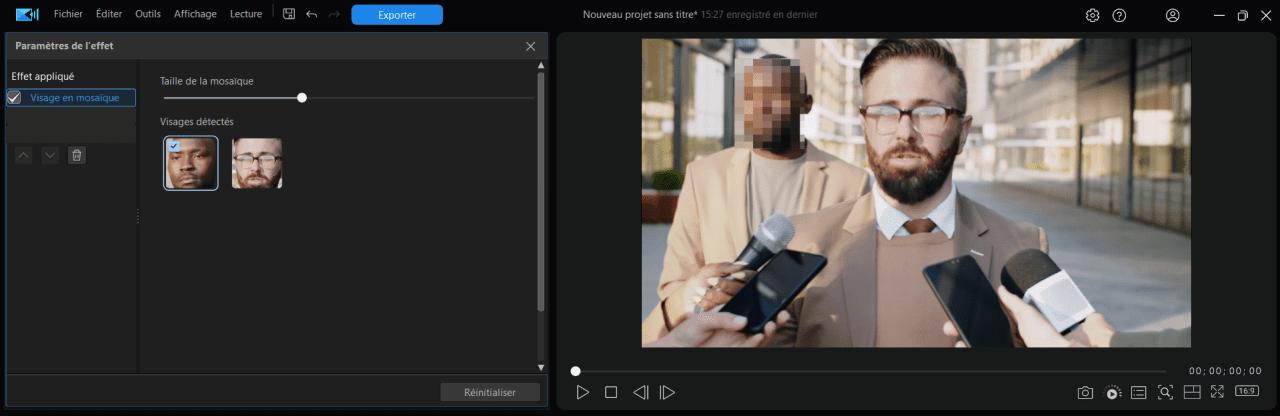
Il est aussi possible de modifier la force de l'effet et les personnes sur lesquelles l'appliquer simplement en cochant une case. Simple et efficace.
Meilleures fonctionnalités
- Détection et application automatique de flou sur des visages
- Nombreux effets, titres, transitions et superpositions personnalisables
- Génération automatique de sous-titres depuis de nombreux languages
- Nombreux autres outils IA simplifant le processus créatif à découvrir
Comment flouter des visages sur son PC?
Voici comment automatiquement détecter et flouter des visages avec le logiciel PowerDirector :
- Étape 1 : Télécharger gratuitement le logiciel
- Étape 2 : Importer un clip avec un ou plusieurs visages
- Étape 3 : Aller dans "Effets" et choisir "Flou du visage"
- Étape 4 : Sélectionner le modèle de votre choix et le glisser sur le clip
- Étape 5 : Les visages seront automatiquement flouter
- Étape 6 : Personnaliser les personnes avec le visage flouté ainsi que la force du flou dans "Effet" (optionnel)
Téléchargez gratuitement PowerDirector
Foire Aux Questions sur le floutage vidéo
Les principales applications sont en premier lieu pour des raisons d'anonymité concernant les enfants, la protection de témoins lors d'un entretien, ou simplement de ne pas montrer un inconnu qui n'a pas donné son accord.
Il existe différentes raisons de flouter une section spécifique d'une vidéo - pour des raisons d'anonymité - incluant notamment le visage des enfants, d'inconnus, de témoins ou encore pour cacher des informations personnelles, plaques d'immatriculation, les logos de marques ou encore l'arrière-plan de sa vidéo pour garder son chez soi privé.
- PowerDirector - Pour créer du flou avec suivi de mouvement ou images clés
- KineMaster - Pour créer des flous professionnels et personnalisés
- Mosaïque vidéo - Pour des effets de flou sur iPhone et iPad
- Blur Video - Pour recadrer et flouter une vidéo simple
- Blur Video & Image - Pour créer multiples zone de flous
- Télécharger gratuitement PowerDirector
- Ajouter un média sur la timeline
- Sur le menu du bas, choisir "Effet"
- Puis le style "Mosaïque" ou "Flou"
- Ajuster la forme et le contour si besoin
- Utiliser le "Suivi de mouvement" automatique, ou ajouter manuellement des "Images clés"
- Exporter votre projet
- Télécharger PowerDirector sur l'App store
- Sur la timeline, ajoutez un média, puis choisir "Effet" sur le menu du bas
- Choisir entre le style "Mosaïque" ou "Flou" en fonction de vos besoin
- Puis ajuster la forme et le contour si besoin
- Utiliser le "Suivi de mouvement" automatique pour flouter avec précision un sujet en mouvement
- Exporter votre projet